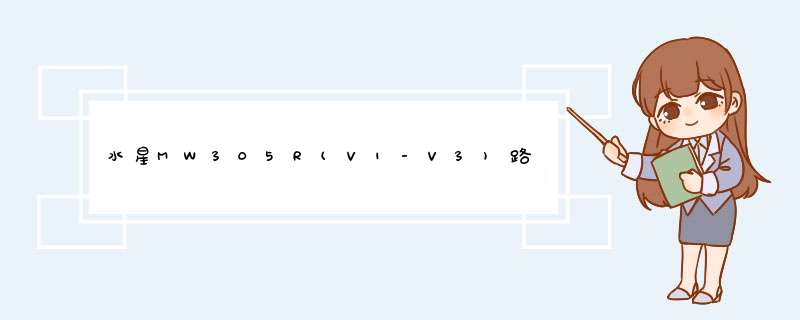
水星MW305R(V1-V3)路由器桥接设置教程
第一步、设置主路由器信道
1、请先登录到主路由器的设置界面,把主路由器的“信道”设置为固定值,本例中设置为6,
设置主路由器的信道
重要说明:
“信道”这个选项一般在 无线设置 选项下可以找到。“信道”默认是自动,请手动选择一个值,然后保存下就可以了。
2、然后记录下主路由器的无线名称、无线密码、信道。
记录主路由器的无线参数
重要说明:
(1)、本文把已经可以上网的那一台路由器叫做:主路由器;把水星MW305R路由器叫做:副路由器。
(2)、主路由器中只需要设置“信道”, 其它 的所有设置,都将在水星MW305R路由器中进行设置。
第二步、修改MW305R路由器的LAN口IP地址
1、连接电脑和MW305R路由器
电脑用一根网线连接到水星MW305R路由器的LAN(1\2\3\4)接口。
2、登录到设置页面
在浏览器中输入19216811并按回车键——>“用户名”和“密码”都输入:admin,登录到设置界面
水星MW305R(V1-V3)路由器登录界面
3、修改LAN口IP地址
点击“网络参数”——>“LAN口设置”——>修改“IP地址”——>点击“保存”
修改水星MW305R(V1-V3)路由器的LAN口IP地址
LAN口IP地址修改原则:
如果主路由器的IP地址是:19216811,则副路由器的IP地址修改为:19216812
如果主路由器的IP地址是:19216801,则副路由器的IP地址修改为:19216802
如果主路由器的IP地址是:19216821,则副路由器的IP地址修改为:19216822
第三步、设置无线桥接
1、重新登录到设置界面
使用修改后的IP地址(本例中是:19216812),重新登录到MW305R路由器的设置页面。
2、启用桥接功能
点击“无线设置”——>“无线基本设置”——>把“SSID”和“信道”设置为与主路由器的参数相同——>勾选“开启WDS”——>点击“扫描”
打开水星MW305R(V1-V3)路由器的 WDS桥接 功能
3、选择主路由器信号
在扫描结果中,找到主路由器的SSID(本例中是:zhangsan),然后点击后面的“连接”。
选择主路由器信号
4、输入主路由器无线密码
选择与主路由器相同的“密钥类型”——>在“密钥”位置输入主路由器的无线密码——>点击“保存”。
填写主路由器无线信号的密码
5、设置MW305R的无线密码
点击“无线设置”——>“无线安全设置”——>选择“WPA-PSK/WPA2-PSK”——>“PSK密码”处填写和主路由器相同的无线密码——>点击页面下方的“保存”。
设置MW305R的无线密码
第四步、检查桥接设置是否成功
在水星MW305R的设置页面,点击“运行状态”——>查看“无线状态”下的“WDS状态”,如果显示:成功。说明水星MW305R(V1-V3)路由器的无线桥接设置成功。
水星MW305R(V1-V3)路由器无线桥接设置成功
第五步、关闭MW305R的DHCP服务器
在副路由器(MW305R)的设置页面,点击“DHCP服务器”——>“DHCP服务设置”——>“DHCP服务器”选择:不启用——>点击“保存”。
关闭水星MW305R(V1-V3)路由器的DHCP服务器
以上就是水星MW305R(V1-V3)路由器无线桥接设置方法,注意只有V1、V2、V3版本的水星MW305R路由器,无线桥接设置适合本文介绍的内容。
秉承企业自身优势,MERCURY始终坚持着“高品质、高稳定、高性价比”的原则,坚持以用户需求为导向,那么你知道水星mw313r路由器怎么无线桥接吗下面是我整理的一些关于水星mw313r路由器无线桥接的相关资料,供你参考。
水星mw313r路由器无线桥接步骤一、确认主路由器无线参数确认主路由器的无线信号名称、无线密码以及无线信道,本文使用以下参数举例。
注意:无线桥接(WDS)的主要 *** 作均在副路由器完成,只需固定主路由器的无线信道。
水星mw313r路由器无线桥接步骤二、修改副路由器lan口ip地址电脑连接副路由器,登录路由器的管理界面,点击 网络参数 >> LAN口设置,修改 IP地址(如主路由器的IP地址是19216811,则副路由器修改为19216812),保存 并重启路由器。
注意:重启后使用修改后的IP地址登录副路由器的管理界面。
水星mw313r路由器无线桥接步骤三、设置无线桥接1、无线桥接设置及开启WDS扫描信号
使用修改后的IP地址登录路由器管理界面,点击 无线设置 >> 无线基本设置,设置与主路由器相同的 SSID 号及 信道,勾选 开启WDS,点击 扫描。
注意:如果不需要实现无线漫游,可以将本路由器的无线名称及密码设置为与主路由器不一样。
2、选择主路由器信号
在扫描到的AP列表中找到主路由器的无线信号,点击 连接,如下图:
3、输入主路由器无线密码
选择与主路由器相同的 密钥类型,在 密钥 位置输入主路由器的无线密码,点击 保存。
4、设置副路由器无线密码
点击 无线设置 >> 无线安全设置,选中 WPA-PSK/WPA2-PSK AES,PSK密码 处填写和主路由器相同的无线密码,点击页面下方的 保存。
水星mw313r路由器无线桥接步骤四、确认wds成功在路由器的管理界面,点击 运行状态,观察 无线状态 >> WDS状态,显示 成功 则表示桥接WDS设置成功。
水星mw313r路由器无线桥接步骤五、关闭dhcp服务器点击 DHCP服务器 >> DHCP服务设置,DHCP服务器 选择 不启用,点击 保存。
至此,无线桥接设置完成。无线终端连接zhangsan,有线电脑连接主、副路由器的LAN口即可上网。终端移动过程中,可以实现主、副路由器间的自动漫游。
水星mw313r路由器无线桥接的相关 文章 :
1 水星mw313r路由器怎么修改无线
2 水星无路由器mw313r怎么桥接
3 水星mw313r路由器怎么当无线ap
无线桥接路由器的 *** 作方法如下:
工具/材料:华为MateBook14s、Windows10、百度浏览器863。
1、首先打开浏览器,登录需要桥接的无线路由器,点击界面左侧的无线设置。
2、然后在打开的无线设置页面中,勾选开启WDS选项。
3、勾选开启WDS后,点击扫描按钮。
4、点击扫描之后,可以看到附件所有的无线WIFI,选择自己需要桥接的无线WIFI,点击后面的连接。
5、然后在打开的页面中,点击密钥类型下拉框,选择无线WIFI的加密类型。
6、选择完毕后,输入无线WIFI密码,点击保存,保存配置信息。
7、点击保存按钮后,重启路由使配置生效。重启完毕后,无线桥接配置就完成了。这样无线路由器桥接无线WIFI就已经完成了。
欢迎分享,转载请注明来源:内存溢出

 微信扫一扫
微信扫一扫
 支付宝扫一扫
支付宝扫一扫
评论列表(0条)